Jeśli skanowany
oryginał zawiera puste strony, ta funkcja umożliwia ich pominięcie
w celu skopiowania tylko niepustych stron.
Urządzenie wykrywa puste strony, co umożliwia pominięcie zbędnych
kopii bez sprawdzania oryginału.
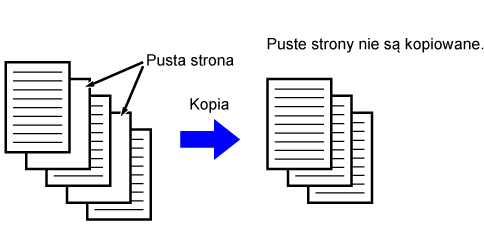
Ułóż oryginał.
Ułóż oryginał na tacy automatycznego podajnika dokumentów lub na szybie dokumentów.Naciśnij przycisk [Inne], a następnie przycisk [Pomiń Puste Strony].
Naciśnij przycisk [Pomiń Puste Strony] lub [Pomiń Puste i Przeb. Tekst].
Po wprowadzeniu ustawień naciśnij kolejno przyciski [OK] i [Cofnij].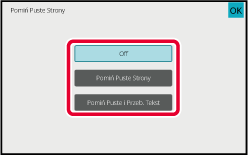
Naciśnij przycisk [Kolor Start] lub [Cz.-b. Start].
Sprawdź komunikat z potwierdzeniem, a następnie naciśnij przycisk [OK], aby rozpocząć kopiowanie.
Na ekranie potwierdzenia w polu (A) zostanie wyświetlona liczba zeskanowanych arkuszy oryginału, w polu (B) – liczba zeskanowanych stron, a w polu (C) – liczba kopii z pominięciem pustych stron.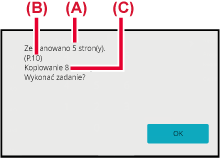
Tło można wyrównać poprzez
ustawienie jasnych obszarów oryginału jako ciemniejszych lub jaśniejszych.
Zmiana poziomu ustawienia [Wyrównanie tła] za pomocą przycisku
[+] powoduje przyciemnienie tła, natomiast przycisk [-] pozwala
je rozjaśnić.
Za pomocą tej funkcji można zmniejszyć jasność jasnych obszarów.
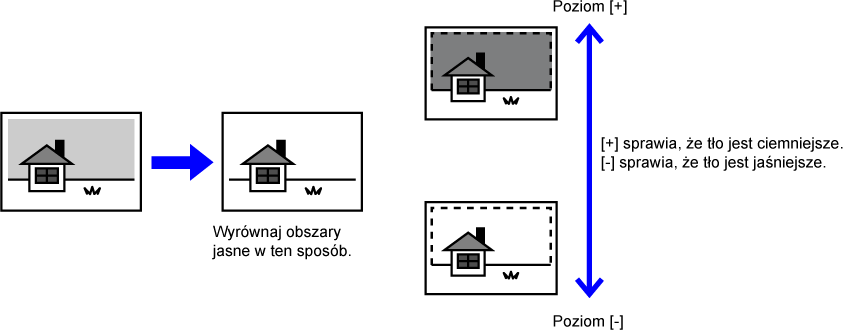
Naciśnij przycisk [Inne], a następnie przycisk [Wyrównanie tła].
Naciśnij
 lub przesuń suwak, aby ustawić wartość.
lub przesuń suwak, aby ustawić wartość.
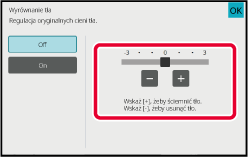
Ułóż oryginał.
Ułóż oryginał na tacy automatycznego podajnika dokumentów lub na szybie dokumentów.Naciśnij przycisk [Kolor Start] lub [Cz.-b. Start], aby rozpocząć kopiowanie.
Ta funkcja służy do wykonywania
kopii próbnych przed wydrukowaniem określonej liczby kopii. Porównaj
kopię próbną z podglądem wydruku. W razie potrzeby zmień ustawienie.
Ta funkcja zapisuje zeskanowany oryginał w pamięci urządzenia, dzięki
czemu nie trzeba ponownie skanować oryginału przy zmienionym ustawieniu.
Przebieg
kopii próbnej
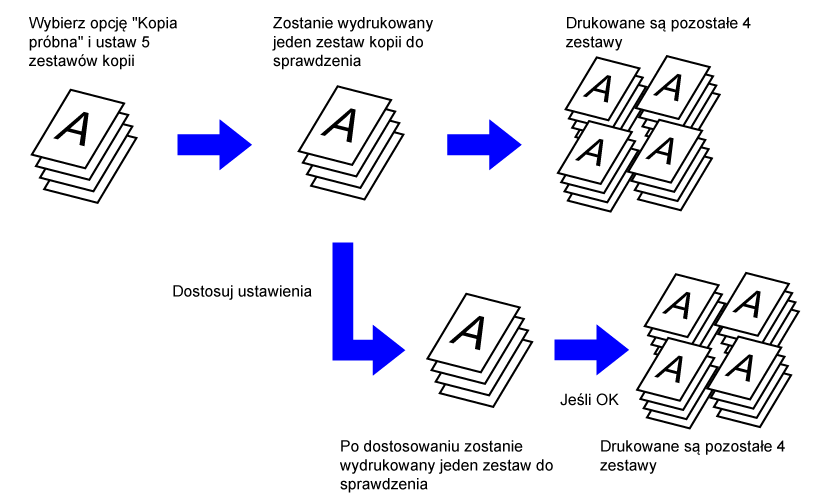
Naciśnij przycisk [Inne], a następnie przycisk [Kopia Próbna].
Na ikonie wyświetlony zostanie symbol zaznaczenia.W razie potrzeby zdefiniuj wymagane funkcje, takie jak "Ekspozycja" i "Skala Kopii".
Ułóż oryginał.
Ułóż oryginał na tacy automatycznego podajnika dokumentów lub na szybie dokumentów.Wprowadź liczbę kopii (zestawów) przy pomocy klawiatury numerycznej.
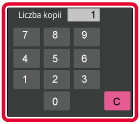
Naciśnij przycisk [Kolor Start] lub [Cz.-b. Start].
Wykonaj tylko jeden zestaw kopii.Sprawdź wynik kopiowania. Jeśli nie stwierdzisz żadnego problemu, naciśnij przycisk [Start Drukuj].
W razie potrzeby zmień ustawienia i powtórz kopiowanie próbne, aż wynik kopiowania będzie zadowalający.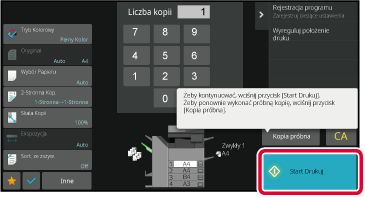
Ta funkcja służy do liczenia zeskanowanych
arkuszy oryginału i wyświetla wynik tej operacji przed kopiowaniem.
Możliwość sprawdzenia liczby zeskanowanych arkuszy oryginału
pomaga zredukować liczbę błędnie wykonanych kopii.
Naciśnij przycisk [Inne], a następnie przycisk [Licznik Oryginałów].
Na ikonie wyświetlony zostanie symbol zaznaczenia.Ułóż oryginał na tacy automatycznego podajnika dokumentów (ADF).
AUTOMATYCZNY PODAJNIK DOKUMENTÓW (ADF)Naciśnij przycisk [Kolor Start] lub [Cz.-b. Start].
Sprawdź liczbę arkuszy oryginału.
Wyświetlona liczba jest liczbą zeskanowanych arkuszy oryginału, a nie liczbą zeskanowanych stron oryginału. Na przykład, w przypadku kopiowania dwustronnego z wykorzystaniem jednego oryginału pojawi się liczba "1", wskazując, że zeskanowano jeden arkusz oryginału, a nie "2", co miałoby oznaczać zeskanowanie strony przedniej i tylnej.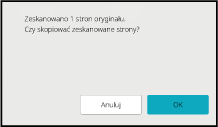
Naciśnij przycisk [OK], aby rozpocząć kopiowanie.
Ta funkcja służy do równego
podziału zadania kopiowania między dwa urządzenia podłączone do
sieci, co umożliwia skrócenie czasu kopiowania.
Urządzenie
główne i urządzenie dodatkowe
Urządzenie główne wykonuje jedynie skanowanie, natomiast urządzenie
dodatkowe zarejestrowane w urządzeniu głównym wykonuje wyłącznie
drukowanie bez skanowania oryginałów.
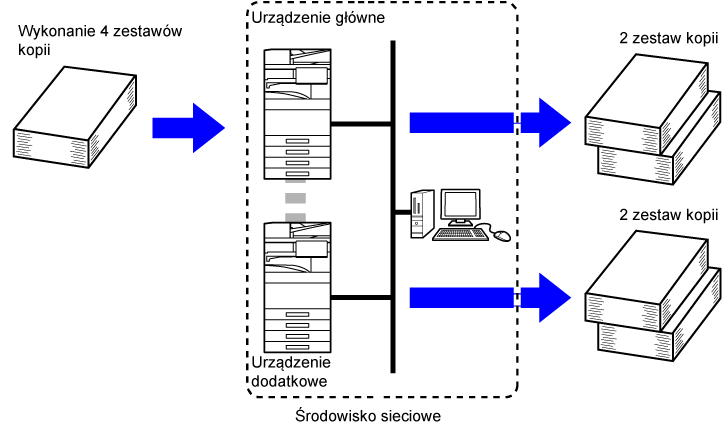
Naciśnij przycisk [Inne], a następnie przycisk [Kopiow. Tandem].
Na ikonie wyświetlony zostanie symbol zaznaczenia.Ułóż oryginał.
Ułóż oryginał na tacy automatycznego podajnika dokumentów lub na szybie dokumentów.Naciśnij przycisk liczby kopii, aby określić liczbę kopii.
Można ustawić do 9999 kopii (zestawów). Wybrana liczba kopii jest dzielona między urządzenia główne i dodatkowe. Jeśli liczba kopii jest nieparzysta, urządzenie główne wykonuje więcej kopii niż urządzenie dodatkowe.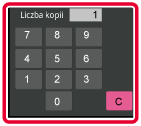
Naciśnij przycisk [Kolor Start] lub [Cz.-b. Start], aby rozpocząć kopiowanie.
Version 06a / bp70c65_usr_06a_pl